时间:2016-04-03 10:09 来源: 我爱IT技术网 作者:佚名
我们日常生活中的很多文字材料都是通过word整理出来的,有的时候为了让材料更加简明丰富,我们可能需要在word中插入各种图表,如果直接截图粘贴到word中,我们得到的图表往往是比较模糊的,不易控制的。今天,小编就来说说怎么在word中快速插入excel图表。
前期准备工作(包括相关工具或所使用的原料等)
wordexcel详细的操作方法或具体步骤
首先,我们需要新建一个word文档和一个excel文档。
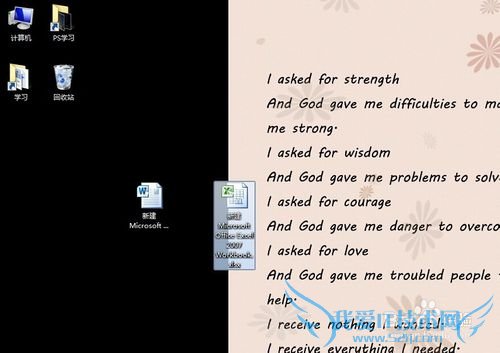
打开word,点击插入,选择菜单栏右侧的对象,点击对象,在下拉菜单中选择对象,如小编下图所示。不同版本的word可能有所不同,但应该大致相同的。
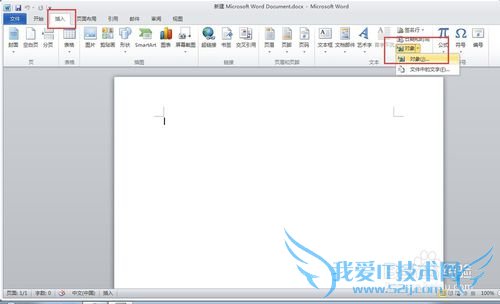
选择对象后,在跳出的窗口中选择新建,找到你电脑上有安装的excel,点击确定。

如果你发现自己的word界面跳出下图窗口,不用紧张,打开之前新建的excel文件,再重复上述插入对象的窗口。
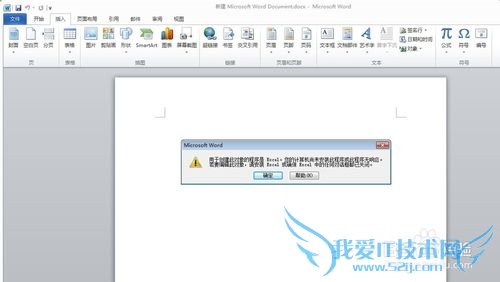
我们发现,word界面变化了,出现了一个类似excel的界面,在这里,我们可以实现用excel制作图表的目的。

在出现的类似excel编辑界面中输入数据,选择插入相应图表,就能够在word中画出需要的图表。

我们还可以拉动excel编辑窗口的大小,将图表移动到合适位置,然后在编辑窗口外边word界面单击,就会发现,之前的编辑窗口被隐藏了。

如果你想要重新编辑图表,只需双击图表位置,excel编辑窗口就会出现了,我们就可以通过修改数据来做出新的图表。
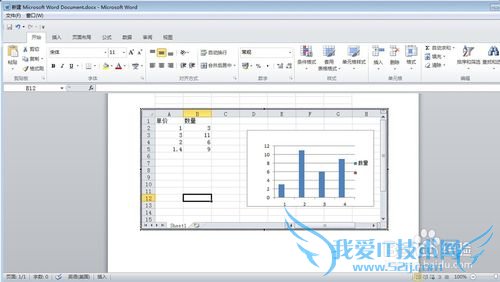
注意事项
如果觉得这篇经验有用,不妨点击屏幕右上方小编的ID,还有更多【相关精彩】,也可以点击屏幕右下方的【分享】键,将它分享给更多朋友! 如果你有任何疑问或者想法,欢迎点击屏幕下方的【评论】键进行评论,小编会及时进行回复的。感谢您的阅读O(∩_∩)O~ 经验内容仅供参考,如果您需解决具体问题(尤其法律、医学等领域),建议您详细咨询相关领域专业人士。作者声明:本教程系本人依照真实经历原创,未经许可,谢绝转载。- 评论列表(网友评论仅供网友表达个人看法,并不表明本站同意其观点或证实其描述)
-
